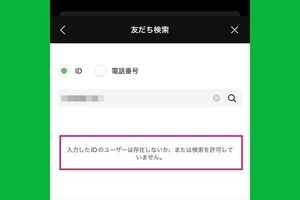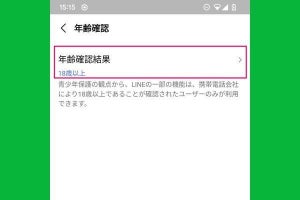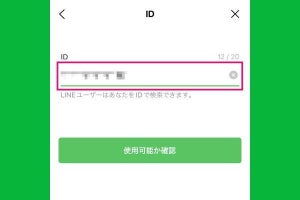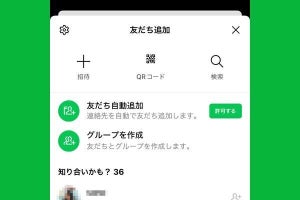LINEの「ID検索」機能とは?
LINEのアカウントには、半角英数字と3種類の記号を組み合わせた固有の「ID」を設定できます。LINE IDを設定すると、知り合いとIDを教え合うことで「友だち追加」できるようになります。重複するLINE IDを持つ人はいないため、IDで検索すれば確実に相手を特定できるのです。
LINE IDはQRコードやメールでの招待と違って、口頭で伝えられるのが便利なところです。ただし、LINE IDをむやみに人に教えるのは避けましょう。また、LINE IDを教えてもらっても、本人の許可なく他人に教えたり、SNSやネットの掲示板に投稿してはいけません。なぜなら一度設定したLINE IDは、もし外部に漏れても変更できないからです。
LINE IDのより詳細な説明や設定方法については下記の関連記事を参照してください。
【関連記事】
LINE IDとは? 設定方法(登録方法)と使い方
LINEの「友だち追加」画面から「ID検索」する方法
それでは、LINE IDを使って「友だち追加」する方法を説明します。はじめに、自分が相手のLINE IDを教わって、ID検索から友だち追加する例を紹介します。手順はiPhone版LINEアプリの画面で説明しますが、Android版も同様です。
ID検索された側(IDを教えた側)が友だち追加する方法
ここでは、自分がID検索された側(LINE IDを教えた側)に立場を変えて説明します。
まず相手にLINE IDを教える際に、友だち追加した後すぐ自分宛てにトークを送るようにあらかじめ頼んでおくとスムーズです(上記の手順【5】の場面)。自分を友だち追加した相手からトークが来たら、トークルームを開いて「追加」ボタンをタップすると、自分も相手を友だち追加できます。
もし相手からトークが届かない場合は、LINEの「知り合いかも?」を確認してみましょう。LINE IDを教えた相手が表示されているかもしれません。また、相手が自分を友だち追加すると通知が届きます。通知の有無を確認すると、相手が自分を友だち追加できたか否かがわかります。
-

LINEのホーム画面から「友だち」→「友だちリスト」→「知り合いかも?」の順に進んだ画面です。ID検索で自分を友だち追加した相手が表示されています。その右端に友だち追加ボタンがあるのでタップしましょう
-

LINEのホーム画面右上にある通知ボタン(ベルマーク)をタップして、通知の一覧(お知らせ)を開いた画面です。相手が自分を友だち追加できていれば、このような通知が届いているはずです
LINEでID検索するには「年齢確認」が必要
LINEでID検索をするには事前に「年齢確認」を済ませておく必要があります。「年齢確認」とは、自分が18歳以上であることを通信キャリアに登録している情報で証明することを指します。
LINEの年齢確認は、対応している通信キャリアでのみ可能なので、格安SIMユーザーは注意が必要です。執筆時点の対応キャリアは、NTTドコモ、ahamo、au、povo1.0(povo2.0は非対応)、UQモバイル(くりこしプラン +5G)、ソフトバンク、LINEモバイル、ワイモバイル、楽天モバイル(楽天回線)、mineo、IIJmio、イオンモバイルに限られ、これら以外の格安SIMブランドでは不可となっています。また、18歳未満のユーザーは年齢確認をしても、ID検索を利用することができません。
【関連記事】
LINEで「年齢確認」をする方法、できない原因
LINEでID検索されるには「IDによる友だち追加を許可」が必要
LINEのID検索では、設定で「IDによる友だち追加を許可」している人だけが検索されます。ID検索をしても、「入力したIDのユーザーは存在しないか、または検索を許可していません」と表示されたら、相手が設定で「IDによる友だち追加を許可」していないかもしれません。別の手段で友だち追加するか、ID検索を許可してもらうように頼みましょう。
「IDによる友だち追加を許可」するには、以下の手順で行います。自分からIDを教えた後は、相手の追加作業が終わるまで許可しておきましょう。
LINEでID検索できないときはどうする?
LINEの「友だち追加」画面からID検索できない、あるいはID検索しても相手のアカウントが表示されない場合は、次の原因が考えられます。
- 自分の入力ミス。相手から聞いたIDを間違って入力した
- 相手の伝達ミス。相手がIDを間違えて伝えた
- 自分がLINEの「年齢確認」を完了していない。または18歳未満
- 相手が「IDによる友だち追加を許可」をオンにしていない
- 検索回数の上限に達した
まずは入力ミスや伝達ミスをしていないか、もう一度確認してみましょう。「年齢確認」や「IDによる友だち追加を許可」の設定については、前述の解説を参考に確認してください。ID検索の回数を超えたという警告メッセージが表示されたら、しばらく時間を置いてから検索を再開しましょう。より詳しくは下記の関連記事をご参照ください。
「友だち追加」には他の方法もある
「友だち追加」の手段はID検索だけではありません。もし相手と対面している状況だったり、メールなど他の手段で連絡が取れるなら、他の友だち追加方法を検討してみましょう。特にQRコードを使う方法なら、対面している相手でも離れている相手でもスムーズに友だち追加ができます。
まとめ
LINEで友だち追加するときは、あまり手間取りたくありませんよね。LINE IDを伝え合うことはたやすいのですが、事前に年齢確認や設定変更などの準備が必要です。LINE IDでのアカウント交換にお互いが慣れていない場合は、他の方法で友だち追加を試みるのが無難かもしれません。